
Inhalt
Wenn Sie Kalenderereignisse in Microsoft Outlook erstellen oder empfangen, werden Dateien manchmal als Anlagen mit Ereignissen verknüpft. Beispielsweise kann eine Firmentagung eine angehängte Kalendertextdatei enthalten. Wenn diese Kalenderanhänge groß sind, können sie schnell Platz in Ihrem E-Mail-Konto beanspruchen. Gelegentlich sollten Sie Ereignisse mit Anlagen im Outlook-Kalender löschen und löschen.
Anweisungen
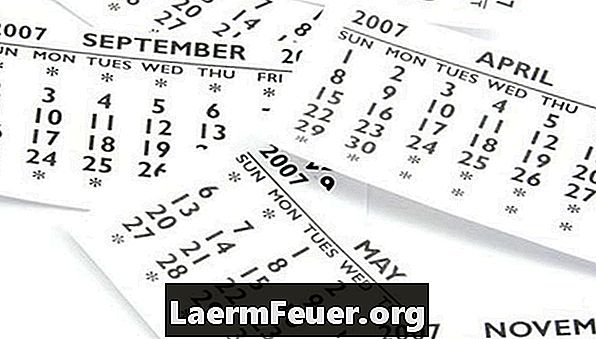
-
Öffnen Sie die Microsoft Outlook-Anwendung und wechseln Sie zur Registerkarte "Kalender" in der linken unteren Ecke des Fensters.
-
Öffnen Sie das Menü "Ansicht", erweitern Sie die Untermenüs "Organisieren nach" und "Aktuelle Ansicht" und wählen Sie die Option "Ereignisse". Dadurch wird die Outlook-Kalenderansicht geändert, sodass Sie alle Ereignisse in Ihrem Konto anzeigen können.
-
Suchen Sie das Anhangsymbol oben in der Ereignisliste, das durch eine Büroklammer dargestellt wird, und klicken Sie darauf. Dadurch werden Ihre Kalenderereignisse vom größten Anhang zum kleinsten sortiert.
-
Doppelklicken Sie auf eines der Kalenderereignisse, an das ein großer Anhang gebunden ist.
-
Klicken Sie mit der rechten Maustaste auf das Symbol für Anhänge und wählen Sie die Option "Löschen". Dadurch wird die Ereignisanlage dauerhaft aus Ihrem Outlook-Kalender entfernt.
-
Schließen Sie das Ereignisfenster und wiederholen Sie die Schritte 4 und 5 für alle anderen Anlagen, die Sie bereinigen möchten.
Was du brauchst
- PC mit Windows XP oder höher
- Microsoft Outlook 2003 oder höher